IFTHENPAY MANUAL DO UTILIZADOR E MANUAL TÉCNICO. IfthenPay, Lda Instituição de Pagamento Autorizada e Supervisionada pelo Banco de Portugal
|
|
|
- Margarida Pacheco Mendonça
- 6 Há anos
- Visualizações:
Transcrição
1 IFTHENPAY MANUAL DO UTILIZADOR E MANUAL TÉCNICO versão 1.3 IfthenPay, Lda Instituição de Pagamento Autorizada e Supervisionada pelo Banco de Portugal Rua S. José, Santa Maria Lamas Contribuinte nº: tel fax info@ifthenpay.com suporte@ifthenpay.com
2 Índice 1. Geração das referências multibanco... 3 a) Através do nosso BackOffice no nosso site... 3 b) Através da nossa APP no seu Smartphone... 4 c) Através do nosso aplicativo off-line (calculadora)... 5 d) No seu site ou loja on-line... 5 e) No seu software de gestão... 6 f) Outras formas de gerar referências multibanco Manual do BackOffice Registo no BackOffice Entrar no Backoffice (Login) BackOffice: Dados Estatísticos BackOffice: Consulta de Pagamentos BackOffice: Consulta de Faturação BackOffice: Gerar Referências BackOffice: Testar Referências BackOffice: Dados do Contrato BackOffice: Perfil O algoritmo de geração das referências Notificações dos Pagamentos WebService Chamada de URL Call Back IFTHENPAY 2
3 1. Geração das referências multibanco Após a adesão ao nosso serviço de pagamentos, receberá da IfthenPay: Entidade: Entidade multibanco (5 dígitos) que deverá utilizar na geração das referências; Subentidade: Subentidade (3 dígitos) que deverá utilizar na geração das referências; Chave de acesso ao BackOffice: Chave no formato que deverá utilizar para se registar no backoffice no nosso site em ou para instalar a nossa APP no seu Smart phone (procure por IfthenPay na loja de aplicações); * * * NOTA IMPORTANTE * * * Em todos os exemplos neste manual iremos utilizar para fins demonstrativos a Entidade e a Subentidade 999. Em casos reais, não deverá utilizar esta entidade e subentidade mas sim a entidade e subentidade que vos foi atribuída pela IfthenPay aquando da adesão ao serviço! Existem várias formas alternativas de gerarem as referências multibanco, consoante as necessidades: a) Através do nosso BackOffice no nosso site Depois de se registar no nosso site em com a chave de acesso ao BackOffice que lhe foi fornecida aquando da adesão ao serviço, poderá desde logo gerar referências multibanco (ver procedimento detalhado no ponto 2 deste manual). Como proceder: 1. Faça Login no nosso site (previamente deverá ter feito o registo); 2. Aceda ao menu Gerar Nova Referência ; 3. Escolha a sua entidade e subentidade; 4. Indique um ID e o valor a pagar. O ID é um número entre 0 e 9999 que fará parte integrante da referência e lhe permitirá, mais tarde, identificar o pagamento. Habitualmente utiliza-se o nº da encomenda, nº da fatura, nº do cliente, nº do processo, etc; 5. Clique no botão Gerar Referência Deverá disponibilizar ao seu cliente a seguinte informação para que ele possa efetuar o pagamento (Entidade, Referência e Valor): IFTHENPAY 3
4 Notas: Não basta enviar ao cliente a referência. Terá sempre que lhe disponibilizar a entidade, referência e valor a pagar; Os 9 dígitos da referência multibanco são sempre construídos da seguinte forma: os 3 primeiros dígitos são obrigatoriamente os 3 dígitos da subentidade (999 neste caso); os 4 dígitos seguintes são o ID (1234 neste caso); os 2 últimos são os check-digits calculados (90 neste caso); As referências criadas apenas podem ser pagas pelo montante para o qual foram geradas. Caso o cliente tente pagar outro valor não conseguirá. Para isso, terá que gerar uma nova referência para o montante pretendido e enviá-la ao cliente; Algumas das nossa entidades permitem o pagamento da mesma referência um nº indeterminado de vezes, outras não. Caso essa situação seja importante no seu caso informe-se com a IfthenPay do tipo de entidade que melhor satisfaz as suas necessidades; Pode gerar quantas referências quiser, o nº de vezes que quiser. Se voltar a colocar o mesmo ID e o mesmo valor, a referência que será gerada será sempre a mesma. Quando cria referências, as mesmas não ficam guardadas nem são enviadas para ninguém (nem para a IfthenPay, nem para a SIBS). Apenas quando forem pagas entram no sistema; Caso dê a mesma referência (com o mesmo ID e o mesmo montante) a vários clientes, caso a entidade permita múltiplos pagamentos da mesma referência, todos eles conseguirão pagar, mas depois não terá forma direta de identificar quem pagou o quê. Por isso se aconselha que utilize sempre IDs diferentes e que lhe permitam depois identificar quem pagou o quê. b) Através da nossa APP no seu Smartphone Disponibilizamos uma aplicação para o seu smartphone onde pode, além de criar referências multibanco, gerir todo o serviço. Trata-se de uma aplicação pioneira e inovadora, completamente gratuita, que lhe oferece as seguintes funcionalidades: Gerar referências multibanco Enviar as referências por sms, , QR Code Testar referências Receber notificações em real-time dos pagamentos Consultar histórico de pagamentos Análise gráfica da evolução dos pagamentos Consultar dados do contrato IFTHENPAY 4
5 A aplicação está disponível nas lojas das 3 plataformas de smartphones: Apple Store, Google Play Store e Windows Phone Store. Pesquise por "ifthenpay". Após a instalação ser-lhe-á pedida a chave de acesso ao BackOffice que lhe foi fornecida aquando da adesão ao serviço. c) Através do nosso aplicativo off-line (calculadora) Poderá também gerar as referências multibanco através de um aplicativo que disponibilizamos para download no nosso site ou na store do Windows 10 e o qual poderá instalar no seu computador ( ). O processo de criar as referências por este método é idêntico aos anteriores e dá origem a exatamente as mesmas referências. A diferença é que os métodos anteriores obrigam-no a ter uma ligação à internet, enquanto que com este aplicativo pode fazê-lo mesmo sem estar ligado à internet. Depois de fazer a instalação do aplicativo (basta fazer o download do mesmo, descompactá-lo e executá-lo), poderá desde logo gerar referências multibanco. Como proceder: 1. A primeira vez que entrar no aplicativo deverá ir aos parâmetros introduzir a Entidade e Subentidade que a IfthenPay lhe forneceu aquando da adesão ao serviço (certifique-se que colocou os dados corretamente); 2. Depois poderá criar as referências indicando o ID e o Valor a Pagar. O ID é um número entre 0 e 9999 que fará parte integrante da referência e lhe permitirá mais tarde identificar o pagamento. Habitualmente utiliza-se o nº da encomenda, nº da fatura, nº do cliente, nº do processo, etc; d) No seu site ou loja on-line As referências multibanco poderão também ser geradas automaticamente pelo seu site ou loja on-line. Neste caso, terá que parametrizar/desenvolver no seu site esta modalidade de pagamento. Para o ajudar neste sentido, desenvolvemos alguns exemplos para algumas das plataformas de comércio eletrónico mais utilizadas e respetivos manuais de instalação (como o PrestaShop, OsCommerce, Joomla Virtuemart, Magento, ZenCart, OpenCart, TomatoCart, WHMCS, Magento, Drupal 7.x (Commerce e Ubercart), Wordpress (Classipress e WP e-commerce, WooCommerce), EPages, Amen, WebNode, Ecwid, SHOPIFY, Cubecart e outras), bem como a descrição detalhada da função de cálculo das referências e exemplos em várias linguagens de programação. Deverá fazer chegar esta informação ao seu Web Developer. Pode fazer o download dos exemplos, módulos para as principais plataformas de e- commerce e da descrição técnica detalhada da função de cálculo das referências neste link: IFTHENPAY 5
6 Recomendamos que antes de colocar esta funcionalidade disponível aos seus clientes, teste e verifique se as referências estão a ser corretamente criadas. Verifique nomeadamente: se está a utilizar a entidade e subentidade que a IfthenPay lhe disponibilizou aquando da adesão ao serviço; se as referências estão corretamente calculadas, utilizando a opção de Testar Referências do nosso BackOffice ou do aplicativo que disponibilizamos; se o ID (habitualmente o nº da encomenda) está a ser corretamente colocado na referência. Caso o seu web site não tenha sido desenvolvido em nenhuma das plataformas para as quais disponibilizamos o módulo, verifique com o seu Web Developer a possibilidade de integrar o nosso serviço no carrinho de compras do seu site. Nós fornecemos exemplos de implementação e damos-lhe toda a informação e apoio técnico necessário. Se o seu web site não tem carrinho de compras e pretende mesmo assim disponibilizar aos utilizadores a possibilidade de efectuar compras e pagamentos, contacte-nos e solicite-nos informações acerca do Carrinho de Compras Virtual da IfthenPay. O carrinho de compras virtual permite-lhe efectuar vendas através de um simples link que poderá colocar no seu web site, s, newsletters, página do facebook, etc. e) No seu software de gestão As referências multibanco poderão também ser geradas automaticamente pela maior parte dos softwares de gestão existentes no mercado. Caso o seu software de faturação possa ser configurado para incluir as nossas referências multibanco, as mesmas poderão ser impressas nos documentos, automaticamente, sempre que os imprimir. A configuração do nosso serviço no seu software de faturação pode ser efetuada de várias formas, sendo que na sua forma mais simples pode passar por uma simples configuração do report da fatura, onde se inclui o código necessário para a geração das referências multibanco em off-line. Nesse caso, apenas se faz uma atualização ao report, não havendo necessidade de qualquer alteração ao software ou à base de dados. Contacte a IfthenPay ou a empresa responsável pelo seu software de gestão para verificar a possibilidade dessa configuração. Dispõem também de um exemplo em Crystal Reports no nosso link técnico. f) Outras formas de gerar referências multibanco Existem ainda outras possibilidades para a geração das nossas referências multibanco, como por exemplo: - Plataforma de donativos (botão Doar ); - Plataforma de inscrição em eventos; - Plataforma Carinho de Compras Virtual para integração com facebook, newsletters, s, sites institucionais (que não têm carrinho de compras), etc; - Folhas de cálculo (Excel). Contacte-nos para avaliarmos a melhor solução para cada caso. IFTHENPAY 6
7 2. Manual do BackOffice O BackOffice na internet está disponível em e permite: A consulta on-line em tempo real (real-time) de todos os pagamentos efetuados; A consulta dos dados estatísticos referentes aos seus pagamentos; A consulta/impressão das faturas mensais das comissões do serviço; A geração de referências multibanco; O teste de referências multibanco; A consulta dos dados do contrato; 2.1. Registo no BackOffice Para aceder ao BackOffice terá primeiro que se registar, utilizando para isso a chave de acesso ao BackOffice que lhe foi disponibilizada pela IfthenPay após a assinatura do contrato. Para se registar proceda do seguinte modo: 1. Entre no endereço e escolha a opção BackOffice no menu; 2. Na página de Login clique na opção Registar novo utilizador que se encontra imediatamente abaixo do formulário; 3. Preencha os dados pedidos: Utilizador: escolha o nome do utilizador pretendido (sensível a maiúsculas/minúsculas); Palavra passe: escolha a senha de acesso pretendida (sensível a maiúsculas/minúsculas); o seu ; Chave: a chave que lhe fornecemos e que dará acesso aos movimentos da sua Entidade/Subentidade; Leia e aceite os termos; 4. Clique no botão Registar IFTHENPAY 7
8 Exemplo de um registo de utilizador Pode repetir o processo e efetuar mais do que um registo para utilizadores diferentes Entrar no Backoffice (Login) Após efetuar o registo pode então entrar no BackOffice em qualquer computador ou dispositivo que tenha acesso á internet. Para entrar no BackOffice (login) proceda do seguinte modo: 1. Entre no site e escolha a opção BackOffice no menu; 2. Coloque o seu utilizador e palavra passe (pode memorizar para não lhe serem pedidas novamente. Atenção às maiúsculas/minúsculas); 3. Clique no botão Entrar IFTHENPAY 8
9 Exemplo da janela de login Tem também disponíveis as opções: Esqueceu a password? : utilize esta opção se se esqueceu da sua palavra-chave. Serlhe-á enviado para o as informações necessárias para redefinir novamente a sua palavra-chave. Registar novo utilizador : utilize esta opção se pretender criar mais utilizadores; Após efetuado com sucesso o seu Login poderá aceder a todas as funcionalidades do serviço. Exemplo Estatísticas IFTHENPAY 9
10 2.3. BackOffice: Dados Estatísticos Selecionando o menu Estatísticas tem acesso em real-time a todos os dados estatísticos relativos aos seus pagamentos. Exemplo do ecrã de dados estatísticos Nesta opção tem acesso a um conjunto de dados estatísticos relativos aos seus pagamentos. Essa informação pode ser visualizada por diferentes períodos (Anual, Mensal, Diário ou definida através do intervalo de datas definidos pelo utilizador) e poderá ser visualizada por Entidade/Subentidade. Poderá ajustar os critérios através dos filtros existentes que pode ativar através do ícone que se encontra no canto superior direito do ecrã. Gráfico com evolução do valor; Gráfico com a evolução dos números de pagamentos; Gráfico com informação dos pagamentos por tipo de Terminal; Tabela de resumo dos pagamentos; Tabela com os últimos 20 pagamentos; 2.4. BackOffice: Consulta de Pagamentos Selecionando o menu Pagamentos tem acesso em real-time aos pagamentos efetuados por referência multibanco. IFTHENPAY 10
11 Exemplo do ecrã de consulta de pagamentos O quadro de pagamentos é constituída pelas seguintes colunas: Data Proc.: Data de processamento do pagamento; Data Pag.: Data/Hora real do pagamento; Terminal: Terminal multibanco utilizado no pagamento (ou Homebanking); ID: (habitualmente o nº da encomenda ou do cliente). Está embutido na referência também (4º a 7º caracteres); Entidade: entidade associada ao pagamento; Referência: referência multibanco paga; V. Pago: Valor pago pelo cliente; Tarifa: Tarifa cobrada pela IfthenPay; V. Líquido: Valor pago deduzido da tarifa; Do mesmo modo que no quadro das estatísticas também os pagamentos pode ser pesquisados através de critérios definidos pelo utilizador. Para isso pode abrir o painel dos filtros (acessível no canto superior direito) e definir todos os critérios que pretender: Entidade/Subentidade/Ano/Mês e Nº de registos por página que pretender. Poderá também, através dos filtros existentes na própria grelha, refinar ainda mais a sua pesquisa ao nível de detalhe que pretender. Pode também ordenar o quadro pelo campo que quiser, simplesmente clicando no título das colunas a ordenar. Existe ainda a possibilidade de agrupar o quadro por um determinado campo, arrastando a coluna respetiva para a área de agrupamento. Por exemplo se arrastar a coluna da data de IFTHENPAY 11
12 processamento, passa a ter a informação do quadro agrupada por esse campo, sendo inclusivamente apresentados os sub-totais por esse agrupamento. Caso pretenda exportar a informação do quadro de pagamentos para Excel (XLS), PDF, RTF ou CSV basta clicar no botão existente no canto superior direito da grelha selecionando a opção pretendida (ver imagem abaixo). Exemplo de exportação 2.5. BackOffice: Consulta de Faturação Selecionando o menu Consultar Faturas tem acesso às faturas/recibo emitidas mensalmente pela IfthenPay relativas aos custos deste serviço. O quadro onde aparecem as faturas tem um funcionamento em tudo semelhante ao quadro dos pagamentos descrito anteriormente. Exemplo do ecrã da consulta de faturas/recibos IFTHENPAY 12
13 2.6. BackOffice: Gerar Referências Selecionando o menu Gerar Nova Referência tem acesso à área de geração de referências. Como descrito no ponto 1 deste manual, esta é apenas uma das formas de gerar referências. Para gerar uma referência proceda do seguinte modo: 1. Escolha a sua entidade e subentidade; 2. Indique um ID e o valor a pagar. O ID é um número entre 0 e 9999 que fará parte integrante da referência e lhe permitirá mais tarde identificar o pagamento. Habitualmente utiliza-se o nº da encomenda, nº da fatura, nº do cliente, nº do processo, etc; 3. Clique no botão Gerar Exemplo do ecrã gerar referência Após gerar a referência surgirá um quadro (ver abaixo) com a referência gerada e com as seguintes opções disponíveis: Copiar Com esta opção copia a referência gerada para a área de transferência, poderá colar a informação num documento, , etc.; Enviar Permite enviar diretamente para o cliente um com os dados para pagamento. NOTA: terá sempre que incluir a etiqueta [DADOS_PAG] no corpo da mensagem; Nova Permite gerar nova referência; IFTHENPAY 13
14 Exemplo da referência gerada Deverá disponibilizar sempre ao seu cliente a Entidade, Referência e Valor para ele poder efetuar o pagamento BackOffice: Testar Referências Selecionando o menu Testar Referências tem acesso à área de teste de referências. Não necessita de testar as referências que gerou pelo método anteriormente descrito. Esta opção é mais utilizadas para: Caso um cliente o contacte a informar que não está a conseguir pagar uma determinada referência multibanco, pode utilizar esta opção para verificar se a mesma está correta (o cliente pode se ter enganado ao tomar nota da referência ou estar a trocar algum dígito); Se fizer a implementação da geração das referências num website ou noutro software, pode utilizar esta opção para validar se as referências foram corretamente calculadas; Exemplo do ecrã testar referência IFTHENPAY 14
15 2.8. BackOffice: Dados do Contrato Selecionando o menu Dados de Contrato terá acesso a todos os dados referentes ao contrato. Dados gerais, os seus contatos, as notificações que se encontram ativas e à lista de utilizadores que se registaram com a chave de BackOffice. Poderá solicitar qualquer alteração dos elementos enviando um para a IfthenPay com a informação dos dados que pretende alterar BackOffice: Perfil Selecionando no canto superior direito a opção Perfil terá acesso à sua área de pessoal. Nessa área tem as seguintes opções disponíveis: Definir a sua página inicial sempre que efetuar login no BackOffice; Alterar os campos por defeito do assunto e corpo do ; Alterar a palavra-chave de acesso ao BackOffice; IFTHENPAY 15
16 IFTHENPAY 16
17 3. O algoritmo de geração das referências No caso de necessitarem, por algum motivo, de desenvolver o cálculo das nossas referências multibanco, deixamos aqui a explicação passo-a-passo do algoritmo de geração das referências. No sistema multibanco existem 3 conjuntos de dígitos utilizados pelo cliente para efetuar o pagamento: Entidade, Referência e Valor. Exemplo: * * * NOTA IMPORTANTE * * * Em todos os exemplos neste manual iremos utilizar para fins demonstrativos a Entidade e a Subentidade 999. Em casos reais, não deverá utilizar esta entidade e subentidade mas sim a entidade e subentidade que vos foi atribuída pela IfthenPay aquando da adesão ao serviço! Esta caixa deve ser impressa no documento de venda (usualmente no canto inferior esquerdo) ou, no caso do comércio eletrónico, apresentada/impressa pelo browser e, preferencialmente, enviada também por nos detalhes da encomenda. A data limite de pagamento pode ser também apresentada, mas é transparente para o sistema que aceitará pagamentos em qualquer data, mesmo posteriores. Os terminais multibanco aceitam também o pagamento da mesma referência mais do que uma vez, pelo que o tratamento de pagamentos duplicados deverá depois ser tratado administrativamente. Entidade A entidade terá sempre 5 dígitos e será fornecida pela IFTHENPAY. Valor Valor a pagar com no máximo 8 dígitos (excluindo o separador decimal) : XXX XXX,XX No caso de valores inteiros devem-se visualizar sempre as duas casa decimais (por exemplo 25,00 e não apenas 25). Pode-se incluir ou não o símbolo do Euro ( ) á frente do valor. IFTHENPAY 17
18 Referência A referência é composta sempre por 9 dígitos (em grupos de 3 facilita a visualização) e no nosso sistema é composta do seguinte modo: SSSDDDDCC Em que SSS: três dígitos que identificam a subentidade (o vendedor). Este código é atribuído pela IFTHENPAY. DDDD: ID - quatro dígitos que identificam o nº do documento/encomenda a pagar ou o nº do v/ cliente (conforme prefiram associar o pagamento a um documento ou a um cliente). Este ID terá que ter obrigatoriamente 4 dígitos, pelo que caso o nº do documento/encomenda ou o nº do cliente tenha mais que 4 dígitos terá que utilizar apenas os 4 mais à direita, caso tenha menos de 4 dígitos deverá preencher os restantes com zeros à esquerda. CC: dois dígitos de controlo (check-digits). Serve para o terminal validar se a informação está correta. Nota: Se o dígito de controlo só tiver um algarismo terá que formatálo para 2 algarismos colocando 0 (zero) á esquerda. No exemplo de cima: é o código da entidade; 999 é o código da subentidade; 1234 é o ID - nº do documento/encomenda a ser pago ou o número do v/ cliente; 90 são os dígitos de controlo; 25,86 é o valor a pagar. Cálculo dos dígitos de controlo a) Concatenar numa string: os 5 dígitos da entidade + os 3 dígitos da subentidade + 4 dígitos do ID + os 8 dígitos do valor (sem separador decimal e colocando zeros á esquerda para dar 8 caracteres. No nosso exemplo ficaria: b) Fazer a seguinte operação: Resultado1= 51 x 1º dígito + 73 x 2º dígito + 17 x 3º dígito + 89 x 4º dígito + 38 x 5º dígito + 62 x 6º dígito + 45 x 7º dígito + 53 x 8º dígito + 15 x 9º dígito + 50 x 10º dígito + 5 x 11º dígito + 49 x 12º dígito + 34 x 13º dígito + 81 x 14º dígito + 76 x 15º dígito + 27 x 16º dígito + 90 x 17º dígito + 9 x 18º dígito + IFTHENPAY 18
19 30 x 19º dígito + 3 x 20º dígito No nosso exemplo: Resultado1 = 51x1 + 73x1 + 17x6 + 89x0 + 38x4 + 62x9 + 45x9 + 53x9 + 15x1 + 50x2 + 5x3 + 49x4 + 34x0 + 81x0 + 76x0 + 27x0 + 90x2 + 9x5 + 30x8 + 3x6 = 2627 c) Fazer a seguinte operação: Resultado final = 98 (resultado1 mod 97) inteira sendo mod o resto da divisão No nosso exemplo: resultado final = 98 (2627 mod 97) = 98 8 = 90 Os dígitos de controlo seriam então 90 Nota: caso o dígito de controlo só tivesse um algarismo (5 por exemplo) terá que formatá-lo para 2 algarismos colocando 0 (zero) á esquerda (05 por exemplo). Pagamento das Referências Imediatamente após ser gerada a referência, ela pode ser paga nos terminais Multibanco (ou HomeBanking, Telemultibanco ou MBSpot) na opção Pagamento de Compras/Serviços (do mesmo modo que as faturas da eletricidade, água, gás e telecomunicações). Repare que não tem que fazer o envio das referências que gerar para qualquer web servisse da IfthenPay ou da SIBS. Elas apenas têm que ser corretamente calculadas para poderem ser imediatamente pagas. Por outro lado, as referências multibanco apenas podem ser pagas pelo valor para o qual foram geradas (o valor entra no cálculo dos check-digits). Teste das Referências Apesar da função de cálculo das referências multibanco ser relativamente simples, teste o seu funcionamento para diferentes valores e IDs utilizando o nosso aplicativo de validação (disponível em ou o nosso BackOffice. Verifique também se está a utilizar a entidade e subentidade que lhe foi atribuída pela IFTHENPAY. Exemplos de Implementação Pode fazer o download de exemplos de implementação deste algoritmo em várias linguagens de programação, bem como módulos para as principais plataformas de e-commerce neste link: IFTHENPAY 19
20 4. Notificações dos Pagamentos Existem diversas formas de aceder às notificações dos pagamentos efetuados através do nosso serviço de pagamentos: Através do BackOffice na nossa página na internet em após ter efetuado o registo com a chave de acesso que lhe disponibilizamos, onde os pagamentos são atualizados em real-time; Através do instantâneo (em real-time) enviado sempre que há um pagamento, para os s que definiu para esse fim (caso tenha esta opção ativa); Através do resumo diário enviado diariamente com os pagamentos do dia anterior; Através dos extratos mensais com todos os pagamentos do mês; Através da chamada ao nosso WebService; Através da chamada de um URL definido por vós CallBack; Os dois últimos pontos são os indicados para quem pretenda fazer o tratamento automático dos pagamentos. NOTA: A geração das referências multibanco não são efetuadas pelo nosso webservice, mas apenas a notificação dos pagamentos 4.1. WebService O webservice está disponível no seguinte endereço: Os métodos GetPayments, GetPaymentsJson e GetPaymentsXml devolvem os pagamentos efectuados na entidade e subentidade indicada. A única diferença entre os três métodos é o formato em que a informação é devolvida. No primeiro (GetPayments) é devolvido no formato SOAP (1.1 e 1.2); No segundo (GetPaymentsJson) é devolvido em formato JSON; e no terceiro (GetPaymentsXml) é devolvido em formato puro XML. Os parâmetros a passar na chamada do método são: Chavebackoffice: Chave fornecida pela IFTHENPAY na assinatura do contrato. Obrigatório. Entidade: Entidade (5 dígitos) fornecida pela IFTHENPAY na assinatura do contrato. Obrigatório. Subentidade: Subentidade (3 dígitos) fornecida pela IFTHENPAY na assinatura do contrato. Obrigatório. dthrinicio: Data/Hora inicial dos pagamentos pretendidos no formato dd-mm-yyyy HH:mm:ss. Facultativo. dthrfim: Data/Hora final dos pagamentos pretendidos no formato dd-mm-yyyy HH:mm:ss. Facultativo. Referencia: Referência multibanco (9 dígitos) sobre a qual se pretende saber a informação do pagamento. Facultativo. Valor: Valor em euros dos pagamentos que se pretende obter informação. Facultativo. IFTHENPAY 20
21 Sandbox: Devem indicar 1 ou 0 no caso de utilizarem ou não a plataforma de testes. Obrigatório. O método pode ser chamado de várias formas, conforme as necessidades: a) Se pretende obter todos os pagamentos ainda não pedidos, independentemente da data/hora em que ocorreram, deverá passar apenas os parâmetros chavebackoffice, entidade, subentidade. Todos os outros deverão ser deixados em branco. Exemplo: &entidade=11604&subentidade=999&dtHrInicio= &dthrfim=&referencia=&valor=&sandbox=0 Devolve todos os pagamentos ainda não pedidos da entidade 11604, subentidade 999 com a chave de backoffice NOTA: Deverá utilizar a sua chave, entidade e subentidade e não as indicadas neste exemplo. Sempre que voltar a executar este pedido, ser-lhe-ão devolvidos apenas os novos pagamentos que entretanto ocorram (caso ocorram). b) Se pretende obter todos os pagamentos efetuados entre duas datas/horas deverá passar os parâmetros chavebackoffice, entidade, subentidade, dthrinicio, dthrfim. Todos os outros deverão ser deixados em branco. Exemplo: &entidade=11604&subentidade=999 &dthrinicio= :00:00&dtHrFim= :59:59&referencia=&valor=&sandbox=0 Devolve todos os pagamentos da entidade 11604, subentidade 999 com a chave de backoffice efetuados no dia entre as 00h00m00s e as 23h59m59s. NOTA: Deverá utilizar a sua chave, entidade e subentidade e não as indicadas neste exemplo. Neste caso, serão sempre devolvidos os pagamentos, quer tenham sido ou não anteriormente lidos. c) Se pretende apenas saber se uma determinada entidade/referência/valor foi paga deverá passar os parâmetros chavebackoffice, entidade, subentidade, referencia, valor e opcionalmente a dthrinicio e dthrfim. Exemplo: &entidade=11604&subentidade=999&dtHrInicio= &dthrfim=&referencia= &valor=10.25&sandbox=0 Devolve, caso existam, todos os pagamentos efectuados na entidade, referência e valor indicados. Ter em atenção que podem existir mais do que um pagamento dessa referência. Podem também ser passados os parâmetros da data/hora inicial e final. IFTHENPAY 21
22 d) Se pretende saber se uma determinada entidade/referência/valor foi paga fora do ambiente de testes (sandbox) deverá passar os parâmetros chavebackoffice, entidade, subentidade, referencia, valor, opcionalmente a dthrinicio e dthrfim e a sandbox com o valor 0. Exemplo: &entidade=11604&subentidade=999&dtHrInicio= &dthrfim=&referencia= &valor=10.25&sandbox=0 Devolve, caso existam, todos os pagamentos efectuados na entidade, referência e valor indicados fora do ambiente de testes. Ter em atenção que podem existir mais do que um pagamento dessa referência. Podem também ser passados os parâmetros da data/hora inicial e final. e) Se pretende saber se uma determinada entidade/referência/valor foi paga a partir do ambiente de testes (sandbox) deverá passar os parâmetros chavebackoffice, entidade, subentidade, referencia, valor, opcionalmente a dthrinicio e dthrfim e a sandbox com o valor 1. Exemplo: &entidade=11604&subentidade=999&dtHrInicio= &dthrfim=&referencia= &valor=10.25&sandbox=1 Devolve, caso existam, todos os pagamentos efectuados na entidade, referência e valor indicados no ambiente de testes. Ter em atenção que podem existir mais do que um pagamento dessa referência. Podem também ser passados os parâmetros da data/hora inicial e final. Estes métodos devolvem a seguinte informação para cada pagamento (1 ou mais): Entidade entidade utilizada no pagamento (5 dígitos) Referencia referência multibanco paga (9 dígitos) Valor valor pago em euros Id id utilizado na geração da referência multibanco (4 dígitos) DtHrPagamento data/hora do pagamento em formato dd-mm-yyyy HH:mm:ss Processamento data de processamento yyyymmdd1 Terminal terminal utilizado no pagamento Tarifa tarifa do serviço ValorLiquido valor pago deduzido da tarifa CodigoErro código de erro MensagemErro mensagem de erro Código Mensagem 0 Sucesso. 1 Não existem pagamentos. 2 Erro nas Datas/Horas. 3 Chave inválida. 9 Erro desconhecido. IFTHENPAY 22
23 4.2. Chamada de URL Call Back Como alternativa ao WebService, podem utilizar o método de Call Back para automatizar o processamento dos pagamentos. Neste caso, em vez de chamarem o nosso WebService periodicamente para verificar se existem pagamentos, nós chamaremos um URL definido por vós sempre que ocorram pagamentos. Este URL deverá ser previamente definido por vós e enviado à IfthenPay por . Deverão também definir e enviar à IfthenPay uma chave Anti-Phishing (uma string com o máximo de 50 caracteres) que será devolvida como parâmetro quando chamarmos o URL, para que possam verificar a autenticidade da mesma. O URL indicado por vós deverá incluir os parâmetros que pretendem que sejam devolvidos (entre parêntesis retos []): [CHAVE_ANTI_PHISHING] String definida previamente por vós para autenticarem a resposta. Obrigatório.; [ENTIDADE] Entidade multibanco. Obrigatório.; [REFERENCIA] Referência multibanco. Obrigatório.; [VALOR] Montante pago. Obrigatório.; [DATA_HORA_PAGAMENTO] Data/Hora de pagamento (devolve no formato dd-mmyyyy HH:mm:ss). Facultativo.; [TERMINAL] Terminal utilizado no pagamento. Facultativo; Exemplos de URL: ]&referencia=[referencia]&valor=[valor]&datahorapag=[data_hora_pagamento]&te rminal=[terminal] E]&referencia=[REFERENCIA]&valor=[VALOR] O vosso URL não tem de devolver qualquer valor. O sucesso do nosso pedido é determinado pelo código HTTP obtido: Caso devolva o código HTTP 200 a IfthenPay considera que a chamada foi efetuada com sucesso, caso devolva um código diferente (HTTP 400, 500 ou outro) então a IfthenPay considera que a chamada não teve sucesso e tentará novamente mais tarde (tentará 13 vezes sendo que as primeiras 8 serão de 5 em 5 minutos e as restantes de hora em hora). Caso nessas 13 tentativas não obtenha a resposta OK, não voltará a tentar, e enviará um a notificar o erro permanente. IFTHENPAY 23
IFMB MANUAL DO UTILIZADOR E MANUAL TÉCNICO. IfthenPay, Lda Instituição de Pagamento Autorizada e Supervisionada pelo Banco de Portugal
 IFMB MANUAL DO UTILIZADOR E MANUAL TÉCNICO versão 1.2 IfthenPay, Lda Instituição de Pagamento Autorizada e Supervisionada pelo Banco de Portugal Rua S. José, 771 4535-404 Sta Maria Lamas Contribuinte nº:
IFMB MANUAL DO UTILIZADOR E MANUAL TÉCNICO versão 1.2 IfthenPay, Lda Instituição de Pagamento Autorizada e Supervisionada pelo Banco de Portugal Rua S. José, 771 4535-404 Sta Maria Lamas Contribuinte nº:
Manual de Configuração WooCommerce
 Manual de Configuração WooCommerce Índice 1. Introdução... 3 2. Requisitos... 4 3. Passos de Configuração... 5 4. Realizar o pagamento da compra... 9 5. Atualizar os pagamentos manualmente... 18 2 1. Introdução
Manual de Configuração WooCommerce Índice 1. Introdução... 3 2. Requisitos... 4 3. Passos de Configuração... 5 4. Realizar o pagamento da compra... 9 5. Atualizar os pagamentos manualmente... 18 2 1. Introdução
Índice MANUAL DE UTILIZAÇÃO BALCÃO DIGITAL CGI
 Índice 1. Requisitos que devem ser cumpridos para a correta utilização das funcionalidades do Balcão Digital... 2 2. Procedimentos inerentes à correta utilização do Balcão Digital... 3 3. Funcionalidades
Índice 1. Requisitos que devem ser cumpridos para a correta utilização das funcionalidades do Balcão Digital... 2 2. Procedimentos inerentes à correta utilização do Balcão Digital... 3 3. Funcionalidades
IFMB MANUAL TÉCNICO. Ifthen Software Rua S. José, 757 4535-404 Sta Maria Lamas. tel +351 227 459 324 fax +351 227 459 006
 IFMB MANUAL TÉCNICO Real-Time versão 1.0 Ifthen Software Rua S. José, 757 4535-404 Sta Maria Lamas tel +351 227 459 324 fax +351 227 459 006 info@ifthensoftware.com suporte@ifthensoftware.com www.ifthensoftware.com
IFMB MANUAL TÉCNICO Real-Time versão 1.0 Ifthen Software Rua S. José, 757 4535-404 Sta Maria Lamas tel +351 227 459 324 fax +351 227 459 006 info@ifthensoftware.com suporte@ifthensoftware.com www.ifthensoftware.com
Índice MANUAL DE UTILIZAÇÃO BALCÃO DIGITAL ADC
 Índice 1. Requisitos que devem ser cumpridos para a correta utilização das funcionalidades do Balcão Digital... 2 2. Procedimentos inerentes à correta utilização do Balcão Digital... 2 3. Funcionalidades
Índice 1. Requisitos que devem ser cumpridos para a correta utilização das funcionalidades do Balcão Digital... 2 2. Procedimentos inerentes à correta utilização do Balcão Digital... 2 3. Funcionalidades
Pág. de 32. Balcão Digital Manual do utilizador. Balcão Digital. Manual do utilizador. Última atualização
 Pág. de 32 Balcão Digital Manual do utilizador Última atualização 2013.01.23 Pág. de 32 Índice 1. Introdução...3 2. Registo do Utilizador...4 3. Recuperar o username...6 4. Recuperar a password...7 5.
Pág. de 32 Balcão Digital Manual do utilizador Última atualização 2013.01.23 Pág. de 32 Índice 1. Introdução...3 2. Registo do Utilizador...4 3. Recuperar o username...6 4. Recuperar a password...7 5.
Manual do Utilizador. Serviços Municipalizados de Água e Saneamento de Almada
 Manual do Utilizador Serviços Municipalizados de Água e Saneamento de Almada ÍNDICE Como Aderir Registo 3 Entrada SMAS Online autenticação área reservada 9 Dados de cliente 11 Instalação 12 Comunicar Leitura
Manual do Utilizador Serviços Municipalizados de Água e Saneamento de Almada ÍNDICE Como Aderir Registo 3 Entrada SMAS Online autenticação área reservada 9 Dados de cliente 11 Instalação 12 Comunicar Leitura
Índice Preâmbulo... 3
 Índice Índice... 2 Preâmbulo... 3 1. Guia de utilizador... 4 1.1. Login no portal... 4 1.2. Recuperação da password de acesso... 5 1.3. Navegação... 6 1.4. Gestão do utilizador... 7 1.5. Informação da
Índice Índice... 2 Preâmbulo... 3 1. Guia de utilizador... 4 1.1. Login no portal... 4 1.2. Recuperação da password de acesso... 5 1.3. Navegação... 6 1.4. Gestão do utilizador... 7 1.5. Informação da
Como configurar a sua loja online?
 Manual Loja Online Índice Como configurar a sua loja online?... 3 Como disponibilizar um artigo para venda online?... 4 Como publicar a sua loja no facebook?... 4 Como configurar os métodos de pagamento?...
Manual Loja Online Índice Como configurar a sua loja online?... 3 Como disponibilizar um artigo para venda online?... 4 Como publicar a sua loja no facebook?... 4 Como configurar os métodos de pagamento?...
Programa +Produtividade +Segurança
 Contactos, presença e MI Programa +Produtividade +Segurança Skype para Empresas Guia de Introdução Guia Informativo 0 Microsoft Corporation. Todos os direitos reservados. Instalação Apps ios Instalação
Contactos, presença e MI Programa +Produtividade +Segurança Skype para Empresas Guia de Introdução Guia Informativo 0 Microsoft Corporation. Todos os direitos reservados. Instalação Apps ios Instalação
Versão
 Versão 5.0.1 20.06.17 Índice 1. Registo de Novos Membros... 3 2. Membros» Fazer Login... 3 2.1. Dificuldades com o Login... 3 3. Funcionalidades Disponibilizadas... 4 3.1. Ver/Editar Dados Pessoais...
Versão 5.0.1 20.06.17 Índice 1. Registo de Novos Membros... 3 2. Membros» Fazer Login... 3 2.1. Dificuldades com o Login... 3 3. Funcionalidades Disponibilizadas... 4 3.1. Ver/Editar Dados Pessoais...
Manual de apoio ao utilizador
 Manual de apoio ao utilizador Área de condutores 1 ÍNDICE Página 1. INTRODUÇÃO 3 2. REGISTO NOS SERVIÇOS ONLINE 3 3. REGISTO DO PEDIDO 7 Inserção de avaliação psicológica 10 Confirmação dos dados apresentados
Manual de apoio ao utilizador Área de condutores 1 ÍNDICE Página 1. INTRODUÇÃO 3 2. REGISTO NOS SERVIÇOS ONLINE 3 3. REGISTO DO PEDIDO 7 Inserção de avaliação psicológica 10 Confirmação dos dados apresentados
EOLPP. Manual do utilizador
 EOLPP Manual do utilizador Introdução... 3 Objetivos... 3 Convenções de Linguagem... 3 Acesso à EOLPP... 4 Funcionalidades Comuns a Todas as Páginas... 6 Página Principal... 7 Consultas... 8 Download da
EOLPP Manual do utilizador Introdução... 3 Objetivos... 3 Convenções de Linguagem... 3 Acesso à EOLPP... 4 Funcionalidades Comuns a Todas as Páginas... 6 Página Principal... 7 Consultas... 8 Download da
EOL Aplicação Local. Manual do utilizador
 EOL Aplicação Local Manual do utilizador Introdução... 3 Objetivos... 3 Convenções de Linguagem... 3 Acesso à EOLPP Aplicação local... 4 Funcionalidades Comuns a Todas as Páginas... 5 Página Principal...
EOL Aplicação Local Manual do utilizador Introdução... 3 Objetivos... 3 Convenções de Linguagem... 3 Acesso à EOLPP Aplicação local... 4 Funcionalidades Comuns a Todas as Páginas... 5 Página Principal...
Manual de apoio ao utilizador
 Manual de apoio ao utilizador Área de condutores 1 ÍNDICE Página 1. INTRODUÇÃO 2 2. REGISTO NOS SERVIÇOS ONLINE 2 3. REGISTO DO PEDIDO 7 Inserção de avaliação psicológica 10 Confirmação dos dados apresentados
Manual de apoio ao utilizador Área de condutores 1 ÍNDICE Página 1. INTRODUÇÃO 2 2. REGISTO NOS SERVIÇOS ONLINE 2 3. REGISTO DO PEDIDO 7 Inserção de avaliação psicológica 10 Confirmação dos dados apresentados
Manual de apoio ao utilizador. IMT Instituto da Mobilidade e dos Transportes, I.P. Av. Das Forças Armadas, LISBOA V
 Manual de apoio ao utilizador 1 INDÍCE Página 1. INTRODUÇÃO 2 2. REGISTO NO PORTAL 2 3. REGISTO DO PEDIDO 7 Inserção do atestado médico 10 Confirmação dos dados apresentados 10 4. PEDIDOS EM ESTADO REGISTADO
Manual de apoio ao utilizador 1 INDÍCE Página 1. INTRODUÇÃO 2 2. REGISTO NO PORTAL 2 3. REGISTO DO PEDIDO 7 Inserção do atestado médico 10 Confirmação dos dados apresentados 10 4. PEDIDOS EM ESTADO REGISTADO
Manual de Utilizador. Documento de Apoio. (Versão Janeiro 2019)
 Manual de Utilizador Documento de Apoio (Versão Janeiro 2019) Índice 1. O que é o myalfaloc? 3 2. Os diferentes tipos de perfil de utilizador 4 2.1 Administrador da conta 4 2.2 Financeiro da conta 4 2.3
Manual de Utilizador Documento de Apoio (Versão Janeiro 2019) Índice 1. O que é o myalfaloc? 3 2. Os diferentes tipos de perfil de utilizador 4 2.1 Administrador da conta 4 2.2 Financeiro da conta 4 2.3
Exemplo de número de caixa. Exemplo de número de posto
 1. Índice 2. Inicialização....2 3. Configuração..3 4. Configuração inicial de ZS Rest APP em terminal móvel........12 5. Funcionamento ZS Rest APP em terminal móvel.....14 2 Este manual serve para o ajudar
1. Índice 2. Inicialização....2 3. Configuração..3 4. Configuração inicial de ZS Rest APP em terminal móvel........12 5. Funcionamento ZS Rest APP em terminal móvel.....14 2 Este manual serve para o ajudar
Índice Introdução... 3 Como configurar a sua loja online ?... 3 Como disponibilizar um artigo para venda online
 Manual Loja Online Índice Introdução... 3 Como configurar a sua loja online?... 3 Como disponibilizar um artigo para venda online?... 4 Como publicar a sua loja no facebook?... 4 Como configurar os métodos
Manual Loja Online Índice Introdução... 3 Como configurar a sua loja online?... 3 Como disponibilizar um artigo para venda online?... 4 Como publicar a sua loja no facebook?... 4 Como configurar os métodos
Manual de apoio ao utilizador. IMT Instituto da Mobilidade e dos Transportes, I.P. Av. Das Forças Armadas, LISBOA V
 Manual de apoio ao utilizador 1 Índice 1. INTRODUÇÃO... 3 2. REGISTO NO PORTAL... 3 3. REGISTO DO PEDIDO... 7 4. MENUS DISPONÍVEIS... 13 2 1. INTRODUÇÃO Este documento destina-se aos utilizadores do IMTOnline
Manual de apoio ao utilizador 1 Índice 1. INTRODUÇÃO... 3 2. REGISTO NO PORTAL... 3 3. REGISTO DO PEDIDO... 7 4. MENUS DISPONÍVEIS... 13 2 1. INTRODUÇÃO Este documento destina-se aos utilizadores do IMTOnline
TimeNET. REPORTU Digital-Time. Manual de Utilizador do Software. Gestão de Assiduidade e Controlo de Acessos Página 1 de 35
 Página 1 de 35 Manual de Utilizador do Software TimeNET Gestão de Assiduidade e Controlo de Acessos Página 2 de 35 CONSIDERAÇÕES INICIAIS: - O Software TimeNET foi desenvolvido com as mais recentes tecnologias
Página 1 de 35 Manual de Utilizador do Software TimeNET Gestão de Assiduidade e Controlo de Acessos Página 2 de 35 CONSIDERAÇÕES INICIAIS: - O Software TimeNET foi desenvolvido com as mais recentes tecnologias
Manual de Ligação Software XD com AirMenu
 Manual de Ligação Software XD com AirMenu Para configurar o Software XD com AirMenu siga os seguintes passos: 1- Inicie o Software XD (POS / REST / DISCO) e aceda ao menu de Configurações Gerais (imagem
Manual de Ligação Software XD com AirMenu Para configurar o Software XD com AirMenu siga os seguintes passos: 1- Inicie o Software XD (POS / REST / DISCO) e aceda ao menu de Configurações Gerais (imagem
Manual do Utilizador
 Manual do Utilizador ÍNDICE Como Aderir Registo 3 Entrada SMAS Online autenticação área reservada 9 Dados de cliente 11 Instalação 12 Comunicar Leitura 16 Histórico de Leituras/Consumos 19 Faturação 20
Manual do Utilizador ÍNDICE Como Aderir Registo 3 Entrada SMAS Online autenticação área reservada 9 Dados de cliente 11 Instalação 12 Comunicar Leitura 16 Histórico de Leituras/Consumos 19 Faturação 20
Escritório Virtual. Manual do utilizador Marketing para o setor grossista
 Escritório Virtual Manual do utilizador Marketing para o setor grossista Escritório Virtual Introdução No Escritório Virtual da Naturgy estão reunidas todas as informações que podem interessar-lhe relacionadas
Escritório Virtual Manual do utilizador Marketing para o setor grossista Escritório Virtual Introdução No Escritório Virtual da Naturgy estão reunidas todas as informações que podem interessar-lhe relacionadas
Manual de Utilização. Balcão Digital
 Manual de Utilização Balcão Digital Índice Manual de Utilização... 1 Balcão Digital... 1 1. Requisitos que devem ser cumpridos para a correta utilização das funcionalidades do Balcão Digital... 3 2. Procedimentos
Manual de Utilização Balcão Digital Índice Manual de Utilização... 1 Balcão Digital... 1 1. Requisitos que devem ser cumpridos para a correta utilização das funcionalidades do Balcão Digital... 3 2. Procedimentos
Como Receber Pagamentos através de Códigos QR?
 Manual Meo Wallet Como Receber Pagamentos através de Códigos QR? Seguindo a nova tendência dos modos de pagamento, o Keyinvoice já permite a emissão de documentos com o Código QR (QR Code), um código que
Manual Meo Wallet Como Receber Pagamentos através de Códigos QR? Seguindo a nova tendência dos modos de pagamento, o Keyinvoice já permite a emissão de documentos com o Código QR (QR Code), um código que
SIGEF Portal Organismo. Manual de utilizador v
 SIGEF Portal Organismo Manual de utilizador v.201611.07 Índice 1. Introdução... 4 2. O Portal... 5 2.1. Login... 5 2.2. Registo de Organismo... 6 2.3. Chave de validação para ativar registo... 8 2.4. Atualização
SIGEF Portal Organismo Manual de utilizador v.201611.07 Índice 1. Introdução... 4 2. O Portal... 5 2.1. Login... 5 2.2. Registo de Organismo... 6 2.3. Chave de validação para ativar registo... 8 2.4. Atualização
Conceito e objectivo. destaques deste produto. How To ARES POS
 HOW TO ARES POS Este documento é propriedade intelectual do GrupoPIE Portugal S.A., e não pode ser alterado ou usado para outro fim, que não o acordado, sem prévia autorização escrita do GrupoPIE. Conceito
HOW TO ARES POS Este documento é propriedade intelectual do GrupoPIE Portugal S.A., e não pode ser alterado ou usado para outro fim, que não o acordado, sem prévia autorização escrita do GrupoPIE. Conceito
Catálogo BloguesEDU Apoio
 Apoio Tutorial Novo Blogger 1 Neste tutorial, iremos apoiá-lo ao longo do processo de construção e personalização de um blogue com o novo layout da ferramenta Blogger (http://www.blogger.com ) à qual pode
Apoio Tutorial Novo Blogger 1 Neste tutorial, iremos apoiá-lo ao longo do processo de construção e personalização de um blogue com o novo layout da ferramenta Blogger (http://www.blogger.com ) à qual pode
Edição: 1.a Data: 11/01/19 Pág.: 1/12
 Edição: 1.a Data: 11/01/19 Pág.: 1/12 O sistema de Backoffice de Ensaios da Monoquadros, trata-se de um site extranet que a Monoquadros disponibiliza para os seus clientes, cliente finais, inspectores,
Edição: 1.a Data: 11/01/19 Pág.: 1/12 O sistema de Backoffice de Ensaios da Monoquadros, trata-se de um site extranet que a Monoquadros disponibiliza para os seus clientes, cliente finais, inspectores,
Guião de Preenchimento do Módulo Reporte de Execução Física Versão 1.0
 Guião de Preenchimento do Módulo Reporte de Execução Física Versão 1.0 Índice Guião de Preenchimento do Módulo Reporte de Execução Física... 1 Versão 1.0... 1 1 Introdução... 4 1.1 Enquadramento... 5 1.2
Guião de Preenchimento do Módulo Reporte de Execução Física Versão 1.0 Índice Guião de Preenchimento do Módulo Reporte de Execução Física... 1 Versão 1.0... 1 1 Introdução... 4 1.1 Enquadramento... 5 1.2
Questões Mais Frequentes (FAQ)
 Preciso de instalar algum programa informático para ler os meus ebooks? A leitura de ebooks no ileio dispensa a instalação de qualquer ficheiro ou aplicação, embora já esteja disponível a aplicação para
Preciso de instalar algum programa informático para ler os meus ebooks? A leitura de ebooks no ileio dispensa a instalação de qualquer ficheiro ou aplicação, embora já esteja disponível a aplicação para
SMART MARKETING WORDPRESS
 SMART MARKETING WORDPRESS MANUAL DE INSTRUÇÕES ÍNDICE 1. Instalação 2. Configuração 3. Utilização 3.0 Conta 3.0.1 Editar API Key 3.0.2 Remover dados 3.1 Listas 3.1.1 Criar nova lista 3.2 Subscritores 3.2.1
SMART MARKETING WORDPRESS MANUAL DE INSTRUÇÕES ÍNDICE 1. Instalação 2. Configuração 3. Utilização 3.0 Conta 3.0.1 Editar API Key 3.0.2 Remover dados 3.1 Listas 3.1.1 Criar nova lista 3.2 Subscritores 3.2.1
Manual Certificação de Documentos Transporte. Gestão Administrativa 3
 Manual Certificação de Documentos Transporte Gestão Administrativa 3 20 de Abril de 2013 Introdução Este manual tem como principal objetivo ajudar o utilizador configurar o sistema para a comunicação de
Manual Certificação de Documentos Transporte Gestão Administrativa 3 20 de Abril de 2013 Introdução Este manual tem como principal objetivo ajudar o utilizador configurar o sistema para a comunicação de
Agenda Jurídica Digital. Índice
 Índice Acesso da Agenda Jurídica WEB... 3 Apresentação da página de entrada... 4 Aceder à minha Agenda Jurídica WEB... 5 Criar Evento... 6 Criar Evento com Prazo e alertas... 8 Criar Evento periódico...
Índice Acesso da Agenda Jurídica WEB... 3 Apresentação da página de entrada... 4 Aceder à minha Agenda Jurídica WEB... 5 Criar Evento... 6 Criar Evento com Prazo e alertas... 8 Criar Evento periódico...
ADENDA AO MANUAL VERSÃO 1.17
 ADENDA AO MANUAL VERSÃO 1.17 COPYRIGHT Esta adenda foi elaborada pela ItBase soluções informáticas S.A.. ( ItBase ), tendo sido redigida ao abrigo do novo acordo ortográfico. Esta adenda é entregue aos
ADENDA AO MANUAL VERSÃO 1.17 COPYRIGHT Esta adenda foi elaborada pela ItBase soluções informáticas S.A.. ( ItBase ), tendo sido redigida ao abrigo do novo acordo ortográfico. Esta adenda é entregue aos
Manual de Utilização Balcão Digital
 Manual de Utilização Balcão Digital 2018 2 Manual de Utilização Balcão Digital Índice 1. Requisitos para a correta utilização das funcionalidades do Balcão Digital 2. Procedimentos inerentes à correta
Manual de Utilização Balcão Digital 2018 2 Manual de Utilização Balcão Digital Índice 1. Requisitos para a correta utilização das funcionalidades do Balcão Digital 2. Procedimentos inerentes à correta
1. APLICAÇÃO Entrada na aplicação Recuperação de dados Atualização de dados Alteração de password...
 ÍNDICE 1. APLICAÇÃO... 3-6 Entrada na aplicação... 3 Recuperação de dados... 4-5 Atualização de dados... 5-6 Alteração de password... 6 Saída da aplicação... 6 2. FUNCIONALIDADES... 7-41 2.1 Painel...
ÍNDICE 1. APLICAÇÃO... 3-6 Entrada na aplicação... 3 Recuperação de dados... 4-5 Atualização de dados... 5-6 Alteração de password... 6 Saída da aplicação... 6 2. FUNCIONALIDADES... 7-41 2.1 Painel...
Plataforma de Gestão Educativa Municipal
 Plataforma de Gestão Educativa Municipal área do encarregado de educação [Manual SIGA e SIGA2E] Sistema Integrado de Gestão e Aprendizagem Data: 16/11/2016 Versão: 02 Índice 1 Introdução... 1 2 Área de
Plataforma de Gestão Educativa Municipal área do encarregado de educação [Manual SIGA e SIGA2E] Sistema Integrado de Gestão e Aprendizagem Data: 16/11/2016 Versão: 02 Índice 1 Introdução... 1 2 Área de
Relatório único. (Versão 2.5c)
 Relatório único (Versão 2.5c) Funcionalidades Envio e edição do Anexo D e do Anexo C Exportação do XML Disponibilização dos dados, quer via formulário quer em formato XML, no portal do cliente Confirmação
Relatório único (Versão 2.5c) Funcionalidades Envio e edição do Anexo D e do Anexo C Exportação do XML Disponibilização dos dados, quer via formulário quer em formato XML, no portal do cliente Confirmação
XRP Mobile MANUAL DO UTILIZADOR. Versão Agosto 2017 Preparado por: Célia Tavares e João Gil. 1/20
 XRP Mobile MANUAL DO UTILIZADOR Versão 1.1.0 Agosto 2017 Preparado por: Célia Tavares e João Gil www.escritadigital.pt 1/20 ÍNDICE 1. XRP MOBILE O QUE É?... 4 1.1 Descrição... 4 1.2 Funcionalidades...
XRP Mobile MANUAL DO UTILIZADOR Versão 1.1.0 Agosto 2017 Preparado por: Célia Tavares e João Gil www.escritadigital.pt 1/20 ÍNDICE 1. XRP MOBILE O QUE É?... 4 1.1 Descrição... 4 1.2 Funcionalidades...
1. A Loja Lisboa Online
 Índice A Loja Lisboa Online Se tiver dificuldades, Fale connosco Registar-me na Loja Lisboa Online com nome de utilizador/palavra-passe Registar-me na Loja Lisboa Online com cartão do cidadão / chave móvel
Índice A Loja Lisboa Online Se tiver dificuldades, Fale connosco Registar-me na Loja Lisboa Online com nome de utilizador/palavra-passe Registar-me na Loja Lisboa Online com cartão do cidadão / chave móvel
Relatório Único sisgep
 Manual do Utilizador Relatório Único 2010 - sisgep Data última versão: 12-05-2010 Data última versão Base de Dados: Data criação: 10-05-2010 Versão: 2.00 R. Dr. José Filipe Alvares, 31 8005-220 FARO Telf.
Manual do Utilizador Relatório Único 2010 - sisgep Data última versão: 12-05-2010 Data última versão Base de Dados: Data criação: 10-05-2010 Versão: 2.00 R. Dr. José Filipe Alvares, 31 8005-220 FARO Telf.
Manual SIGA e SIGA2E Área do Encarregado de Educação
 Manual SIGA e SIGA2E Área do Encarregado de Educação Sistema Integrado de Gestão e Aprendizagem Junta de Freguesia de Benfica Data: 12/01/2017 Versão: 01 Índice 1 Introdução... 1 2 Área de Encarregado
Manual SIGA e SIGA2E Área do Encarregado de Educação Sistema Integrado de Gestão e Aprendizagem Junta de Freguesia de Benfica Data: 12/01/2017 Versão: 01 Índice 1 Introdução... 1 2 Área de Encarregado
BIBLIOTECA ANACOM MANUAL DO UTILIZADOR
 BIBLIOTECA ANACOM MANUAL DO UTILIZADOR ÍNDICE BIBLIOTECA ANACOM - Manual do Utilizador... 2 Página de entrada... 3 Barra de menus da Biblioteca ANACOM... 3 Tipos de pesquisa... 6 Pesquisa simples... 6
BIBLIOTECA ANACOM MANUAL DO UTILIZADOR ÍNDICE BIBLIOTECA ANACOM - Manual do Utilizador... 2 Página de entrada... 3 Barra de menus da Biblioteca ANACOM... 3 Tipos de pesquisa... 6 Pesquisa simples... 6
GUIA RÁPIDO CLOUD BACKUP SOLUÇÕES CLOUD
 GUIA RÁPIDO CLOUD BACKUP SOLUÇÕES CLOUD INDICE 1. CONFIGURAÇÃO INICIAL... 3 1.1. A MINHA ADESÃO... 3 1.2. NOVO UTILIZADOR... 4 1.3. NOVA PALAVRA PASSE... 7 2. OBTER O SOFTWARE DE BACKUP... 9 2.1. DISPOSITIVOS
GUIA RÁPIDO CLOUD BACKUP SOLUÇÕES CLOUD INDICE 1. CONFIGURAÇÃO INICIAL... 3 1.1. A MINHA ADESÃO... 3 1.2. NOVO UTILIZADOR... 4 1.3. NOVA PALAVRA PASSE... 7 2. OBTER O SOFTWARE DE BACKUP... 9 2.1. DISPOSITIVOS
SEPA 4 CORPORATE GUIA DE GESTÃO DE MANDATOS e DÉBITOS DIRETOS
 Quando impresso, este documento constitui cópia não controlada SEPA 4 CORPORATE GUIA DE GESTÃO DE MANDATOS e DÉBITOS DIRETOS GESTÃO DE MANDATOS Ativar a Gestão de Mandatos Criar um Mandato Alterar Mandatos
Quando impresso, este documento constitui cópia não controlada SEPA 4 CORPORATE GUIA DE GESTÃO DE MANDATOS e DÉBITOS DIRETOS GESTÃO DE MANDATOS Ativar a Gestão de Mandatos Criar um Mandato Alterar Mandatos
Manual de Utilizador. Como começar? Gabinete de Ensino à Distância do IPP.
 Manual de Utilizador Como começar? Gabinete de Ensino à Distância do IPP http://eweb.ipportalegre.pt ged@ipportalegre.pt Bem-vindo à Plataforma eweb-ipp O ambiente virtual de aprendizagem Moodle pode contribuir
Manual de Utilizador Como começar? Gabinete de Ensino à Distância do IPP http://eweb.ipportalegre.pt ged@ipportalegre.pt Bem-vindo à Plataforma eweb-ipp O ambiente virtual de aprendizagem Moodle pode contribuir
sisgep 2013 Declaração Mensal de Remunerações - AT (De acordo com a Portaria nº 6/2013 de 10 de Janeiro) Data última versão:
 Manual do Utilizador sisgep 2013 Declaração Mensal de Remunerações - AT (De acordo com a Portaria nº 6/2013 de 10 de Janeiro) Data última versão: 08-02-2013 Data criação: 08-02-2013 Versão: 1.00 R. Dr.
Manual do Utilizador sisgep 2013 Declaração Mensal de Remunerações - AT (De acordo com a Portaria nº 6/2013 de 10 de Janeiro) Data última versão: 08-02-2013 Data criação: 08-02-2013 Versão: 1.00 R. Dr.
Regresso a Portugal Guia de Apoio
 Guia de Apoio Versão 1 2019.04.30 SERVIÇOS ONLINE - IEFPONLINE O Portal iefponline disponibiliza aos cidadãos portugueses residentes no estrangeiro o acesso a vários serviços que permitem a inscrição para
Guia de Apoio Versão 1 2019.04.30 SERVIÇOS ONLINE - IEFPONLINE O Portal iefponline disponibiliza aos cidadãos portugueses residentes no estrangeiro o acesso a vários serviços que permitem a inscrição para
20 Aula Digital. Manual do Utilizador do Aluno. Versão 1.9
 20 Aula Digital Manual do Utilizador do Aluno Versão 1.9 Índice I. Acesso 20 Aula Digital... 4 1. Ativar um código de acesso 20 Aula Digital... 4 II. Começar a utilizar o 20 Aula Digital... 6 1. Registo...
20 Aula Digital Manual do Utilizador do Aluno Versão 1.9 Índice I. Acesso 20 Aula Digital... 4 1. Ativar um código de acesso 20 Aula Digital... 4 II. Começar a utilizar o 20 Aula Digital... 6 1. Registo...
Índice. Manual de Utilizador de 18
 Índice Acesso da Agenda Jurídica WEB... 3 Apresentação da página de entrada... 4 Aceder à minha Agenda Jurídica WEB... 5 Criar Evento... 6 Criar Evento com Prazo e alertas... 8 Criar Evento periódico...
Índice Acesso da Agenda Jurídica WEB... 3 Apresentação da página de entrada... 4 Aceder à minha Agenda Jurídica WEB... 5 Criar Evento... 6 Criar Evento com Prazo e alertas... 8 Criar Evento periódico...
Versão
 Versão 5.0.3 11.03.18 Histórico de Alterações ao Documento Versão Data Autor Descrição 0.1 2013 Carlos Brás Primeira versão do manual de utilização, apenas para as funções especiais reservadas aos membros.
Versão 5.0.3 11.03.18 Histórico de Alterações ao Documento Versão Data Autor Descrição 0.1 2013 Carlos Brás Primeira versão do manual de utilização, apenas para as funções especiais reservadas aos membros.
MANUAL 032 MANUAL DE UTILIZAÇÃO DO PORTA7 ALUNOS
 MANUAL 032 MANUAL DE UTILIZAÇÃO DO PORTA7 ALUNOS Versão 2.1 Elaborado por Mário Ferreira e Renato Graça Publicado em 2010-11-02 Revisto em 2013-06-18 Revisto por Mário Ferreira, Paulo Simão e Renato Graça
MANUAL 032 MANUAL DE UTILIZAÇÃO DO PORTA7 ALUNOS Versão 2.1 Elaborado por Mário Ferreira e Renato Graça Publicado em 2010-11-02 Revisto em 2013-06-18 Revisto por Mário Ferreira, Paulo Simão e Renato Graça
Sistema PCMalotes Developed by: Bruno Lacerda All copyrights reserveds for Prado Chaves
 Sistema PCMalotes Developed by: Bruno Lacerda All copyrights reserveds for Prado Chaves Índice Manual PCMalote...1 Índice...2 Acesso ao Sistema...3 Cadastros...4 Empresa...4 Assessoria...5 Malotes...7
Sistema PCMalotes Developed by: Bruno Lacerda All copyrights reserveds for Prado Chaves Índice Manual PCMalote...1 Índice...2 Acesso ao Sistema...3 Cadastros...4 Empresa...4 Assessoria...5 Malotes...7
Guia Fornecedor Gestão de Oportunidades
 Guia Fornecedor Gestão de Oportunidades Selos Temporais Configuração de Selos Temporais 1. Entre nas Configurações da Entidade 2. Clique em Adicionar fornecedor de selos temporais na secção Configuração
Guia Fornecedor Gestão de Oportunidades Selos Temporais Configuração de Selos Temporais 1. Entre nas Configurações da Entidade 2. Clique em Adicionar fornecedor de selos temporais na secção Configuração
atualização gratuita *para clientes Solutio com contrato de manutenção ativo.
 novidades da versão 2.6 o o o o o o Data de vencimento das faturas Listagem de controlo de vencimento de faturas Otimização conta corrente Regularização com documentos em conta corrente Importação e exportação
novidades da versão 2.6 o o o o o o Data de vencimento das faturas Listagem de controlo de vencimento de faturas Otimização conta corrente Regularização com documentos em conta corrente Importação e exportação
Manual. Comercial do Serviço MMS
 Manual Comercial do Serviço MMS 1. DESCRIÇÃO DO SERVIÇO serviço de Mensagens Multimédia (MMS) permite enviar mensagens com imagens, O fotografias, sons, textos mais longos do que um SMS normal ou mesmo
Manual Comercial do Serviço MMS 1. DESCRIÇÃO DO SERVIÇO serviço de Mensagens Multimédia (MMS) permite enviar mensagens com imagens, O fotografias, sons, textos mais longos do que um SMS normal ou mesmo
MANUAL DA PLATAFORMA CARTÃO PORTUÁRIO
 MANUAL DA PLATAFORMA CARTÃO PORTUÁRIO CLIENTES Conteúdo Registo... 2 Aceder à Plataforma... 5 Acesso às Instalações Portuárias... 6 Solicitar Acesso... 6 Listar Pedidos de Acesso... 9 Cartões de Acesso
MANUAL DA PLATAFORMA CARTÃO PORTUÁRIO CLIENTES Conteúdo Registo... 2 Aceder à Plataforma... 5 Acesso às Instalações Portuárias... 6 Solicitar Acesso... 6 Listar Pedidos de Acesso... 9 Cartões de Acesso
MANUAL DO SISTEMA DE INFORMAÇÃO DE INFRAESTRUTURAS APTAS (SIIA)
 MANUAL DO SISTEMA DE INFORMAÇÃO DE INFRAESTRUTURAS APTAS (SIIA) GESTOR DE OCORRÊNCIAS 1/20 ÍNDICE 1. Introdução e Objetivos... 4 2. Acesso ao SIIA... 5 2.1 Página Inicial Consulta de informação... 7 3.
MANUAL DO SISTEMA DE INFORMAÇÃO DE INFRAESTRUTURAS APTAS (SIIA) GESTOR DE OCORRÊNCIAS 1/20 ÍNDICE 1. Introdução e Objetivos... 4 2. Acesso ao SIIA... 5 2.1 Página Inicial Consulta de informação... 7 3.
Índice. Data: Ref.ª Versão: 30/09/2016 SPMS/ de 10
 Índice 1. Objetivos deste manual... 2 2. Suporte técnico da plataforma... 2 3. Requisitos de software para aceder à plataforma e-learning estudo... 2 4. Acesso à plataforma... 2 5. Alterar a Senha/password
Índice 1. Objetivos deste manual... 2 2. Suporte técnico da plataforma... 2 3. Requisitos de software para aceder à plataforma e-learning estudo... 2 4. Acesso à plataforma... 2 5. Alterar a Senha/password
Sistema de Faturação Delegações. Manual de utilização CVRVV
 Delegações Manual de utilização CVRVV Índice 1. Requisitos do sistema... 3 2. Como iniciar a aplicação... 3 3. Vendas a Dinheiro... 5 3.1. Preâmbulo... 5 3.2. Emissão... 5 3.3. Visualizar... 9 4. Notas
Delegações Manual de utilização CVRVV Índice 1. Requisitos do sistema... 3 2. Como iniciar a aplicação... 3 3. Vendas a Dinheiro... 5 3.1. Preâmbulo... 5 3.2. Emissão... 5 3.3. Visualizar... 9 4. Notas
M a n u a l d o C a n d i d a t o
 Para efetuar o processo de candidatura o candidato deverá aceder ao site abaixo indicado. Link: https://fd.academicos.ulisboa.pt/cssnetfd (Portal de candidaturas on line) Browsers recomendados: Microsoft
Para efetuar o processo de candidatura o candidato deverá aceder ao site abaixo indicado. Link: https://fd.academicos.ulisboa.pt/cssnetfd (Portal de candidaturas on line) Browsers recomendados: Microsoft
Manual do utilizador. Registo, Acesso ao SILiAmb e Nomeação de Responsáveis. v1.0
 Manual do utilizador Registo, Acesso ao SILiAmb e Nomeação de Responsáveis v1.0 Controlo de Versões Data Versão Descrição Responsável 20/12/2016 1.0 Versão inicial Bruno Costa Índice Controlo de Versões...
Manual do utilizador Registo, Acesso ao SILiAmb e Nomeação de Responsáveis v1.0 Controlo de Versões Data Versão Descrição Responsável 20/12/2016 1.0 Versão inicial Bruno Costa Índice Controlo de Versões...
Índice. IMP.01.P.11 v01_ Página 1 de 16
 Índice 1. Introdução... 2 2. Secção pública aspecto gráfico... 3 3. Acesso á secção reservada... 4 4. Autenticação na área reservada... 6 5. Recuperação de códigos de acesso... 7 6. Área reservada... 8
Índice 1. Introdução... 2 2. Secção pública aspecto gráfico... 3 3. Acesso á secção reservada... 4 4. Autenticação na área reservada... 6 5. Recuperação de códigos de acesso... 7 6. Área reservada... 8
ZSPos Mobile / ZSBMS. Guias de Transporte. Guias de Transporte
 1 ZSPos Mobile / ZSBMS 2 Table of Contents Introdução... 3 Configuração Web... 4 no ZSPos Mobile... 5 Gravar... 5 Consultar... 8 Faturas com referência às... 10 no Portal ZSBMS... 13 Gravar... 13 Anular...
1 ZSPos Mobile / ZSBMS 2 Table of Contents Introdução... 3 Configuração Web... 4 no ZSPos Mobile... 5 Gravar... 5 Consultar... 8 Faturas com referência às... 10 no Portal ZSBMS... 13 Gravar... 13 Anular...
MANUAL 073 MANUAL DE UTILIZAÇÃO DO PORTA7 DOCENTES
 MANUAL 073 MANUAL DE UTILIZAÇÃO DO PORTA7 DOCENTES Versão 2.0 Elaborado por Mário Ferreira e Renato Graça Publicado em 2010-10-21 Revisto em 2013-10-28 Revisto por Renato Graça, Paulo Simão, Mário Ferreira
MANUAL 073 MANUAL DE UTILIZAÇÃO DO PORTA7 DOCENTES Versão 2.0 Elaborado por Mário Ferreira e Renato Graça Publicado em 2010-10-21 Revisto em 2013-10-28 Revisto por Renato Graça, Paulo Simão, Mário Ferreira
Novo Portal do Participante
 Manual Passo a Passo Novo Portal do Participante Clique e acesse o Novo Portal do Participante Como realizar o primeiro acesso ao Novo Portal do Participante 1. É possível acessar o Novo Portal do Participante
Manual Passo a Passo Novo Portal do Participante Clique e acesse o Novo Portal do Participante Como realizar o primeiro acesso ao Novo Portal do Participante 1. É possível acessar o Novo Portal do Participante
Manual do Portal do Prestador. Envio de arquivos XML do Padrão TISS
 Manual do Portal do Prestador Envio de arquivos XML do Padrão TISS 1 ÍNDICE Cap. Assunto Pag. Informações preliminares 3 1 Envio de arquivos XML 4 2 Histórico de envio de arquivos XML 8 3 Impressão do
Manual do Portal do Prestador Envio de arquivos XML do Padrão TISS 1 ÍNDICE Cap. Assunto Pag. Informações preliminares 3 1 Envio de arquivos XML 4 2 Histórico de envio de arquivos XML 8 3 Impressão do
SIGEF Portal do Formando. Manual de utilizador v
 SIGEF Portal do Formando Manual de utilizador v.201604.06 Manual do Utilizador 2 Índice 1. Introdução... 4 2. O Portal... 5 2.1. Login... 5 2.2. Registo de perfil... 7 3. Opções Gerais do Sistema... 8
SIGEF Portal do Formando Manual de utilizador v.201604.06 Manual do Utilizador 2 Índice 1. Introdução... 4 2. O Portal... 5 2.1. Login... 5 2.2. Registo de perfil... 7 3. Opções Gerais do Sistema... 8
Implementação do Web SIG para o PGRH
 Implementação do Web SIG para o PGRH ARH Centro, I.P. MANUAL DO UTILIZADOR Backoffice Versão 1.0 Ref.: ARHCentro/WebSIG/MUT_Backoffice V1.0 Co-financiamento FICHA TÉCNICA Referência: Projecto: Gestor de
Implementação do Web SIG para o PGRH ARH Centro, I.P. MANUAL DO UTILIZADOR Backoffice Versão 1.0 Ref.: ARHCentro/WebSIG/MUT_Backoffice V1.0 Co-financiamento FICHA TÉCNICA Referência: Projecto: Gestor de
Ano Letivo 2016/2017
 1 Ano Letivo 2016/2017 4 A educação é assumida como uma das maiores prioridades da ação da Câmara Municipal de Gaia, numa lógica de sustentabilidade e de investimento inteligente. É uma área decisiva
1 Ano Letivo 2016/2017 4 A educação é assumida como uma das maiores prioridades da ação da Câmara Municipal de Gaia, numa lógica de sustentabilidade e de investimento inteligente. É uma área decisiva
CEFAPA Aplicação Informática
 CEFAPA Aplicação Informática Guia do Utilizador versão do documento: 1.1 Índice Entrar no sistema... 2 Perfil do Utilizador... 3 Lista de Formadores... 4 Pesquisa de Formadores... 4 Criar Nova Ficha do
CEFAPA Aplicação Informática Guia do Utilizador versão do documento: 1.1 Índice Entrar no sistema... 2 Perfil do Utilizador... 3 Lista de Formadores... 4 Pesquisa de Formadores... 4 Criar Nova Ficha do
BANCO DE QUESTÕES. Índice. I Como posso criar momentos de avaliação desafiantes e motivadores a partir do Banco de Questões? 05
 BANCO DE QUESTÕES Índice I Como posso criar momentos de avaliação desafiantes e motivadores a partir do Banco de Questões? 05 Pesquisar e selecionar questões 05 2 Adicionar perguntas a um teste 07 3 Selecionar
BANCO DE QUESTÕES Índice I Como posso criar momentos de avaliação desafiantes e motivadores a partir do Banco de Questões? 05 Pesquisar e selecionar questões 05 2 Adicionar perguntas a um teste 07 3 Selecionar
DOCUMENTO DE APOIO À CANDIDATURA ON LINE À BOLSA TERRITORIAL - REGIME DE ACESSO HABITAÇÃO MUNICIPAL
 DOCUMENTO DE APOIO À CANDIDATURA ON LINE À BOLSA TERRITORIAL - REGIME DE ACESSO HABITAÇÃO MUNICIPAL Para mais esclarecimentos, ligue para 21 798 97 88 ou para o e-mail: rrahm@cm-lisboa.pt NOTA PRÉVIA:
DOCUMENTO DE APOIO À CANDIDATURA ON LINE À BOLSA TERRITORIAL - REGIME DE ACESSO HABITAÇÃO MUNICIPAL Para mais esclarecimentos, ligue para 21 798 97 88 ou para o e-mail: rrahm@cm-lisboa.pt NOTA PRÉVIA:
Guião de Preenchimento do Módulo Reporte de Indicadores Versão 1.1
 Guião de Preenchimento do Módulo Reporte de Indicadores Versão 1.1 Índice Guião de Preenchimento do Módulo Reporte de Indicadores... 1 Versão 1.1... 1 1 Introdução... 4 1.1 Enquadramento... 4 1.2 Organização
Guião de Preenchimento do Módulo Reporte de Indicadores Versão 1.1 Índice Guião de Preenchimento do Módulo Reporte de Indicadores... 1 Versão 1.1... 1 1 Introdução... 4 1.1 Enquadramento... 4 1.2 Organização
Projeto Testes Intermédios (TI) 2013/2014. Manual de utilização da Extranet TI. Diretores e Gestores de Projeto
 Projeto Testes Intermédios (TI) 2013/2014 Manual de utilização da Extranet TI Diretores e Gestores de Projeto 17 de outubro de 2013 1 Leia com muita atenção este manual. A sua leitura é imprescindível
Projeto Testes Intermédios (TI) 2013/2014 Manual de utilização da Extranet TI Diretores e Gestores de Projeto 17 de outubro de 2013 1 Leia com muita atenção este manual. A sua leitura é imprescindível
Manual de criação de referências multibanco no SONHO v2 via SITAM. SONHO v2
 Manual de criação de referências multibanco no SONHO v2 via SITAM SONHO v2 25/01/2017 Este trabalho não pode ser reproduzido ou divulgado, na íntegra ou em parte, a terceiros nem utilizado para outros
Manual de criação de referências multibanco no SONHO v2 via SITAM SONHO v2 25/01/2017 Este trabalho não pode ser reproduzido ou divulgado, na íntegra ou em parte, a terceiros nem utilizado para outros
Portal de Fornecedores. Efetuar o seu registo
 Portal de Fornecedores Efetuar o seu registo Índice 1 INTRODUÇÃO...3 2 PEDIDO DE REGISTO...3 2.1 TERMOS DE USO... 4 2.2 DADOS GERAIS DA EMPRESA... 4 2.3 ATIVIDADES DA EMPRESA... 6 2.4 DADOS DO UTILIZADOR...
Portal de Fornecedores Efetuar o seu registo Índice 1 INTRODUÇÃO...3 2 PEDIDO DE REGISTO...3 2.1 TERMOS DE USO... 4 2.2 DADOS GERAIS DA EMPRESA... 4 2.3 ATIVIDADES DA EMPRESA... 6 2.4 DADOS DO UTILIZADOR...
Envio de Documentos à Autoridade Tributária e Aduaneira
 Envio de Documentos à Autoridade Tributária e Aduaneira Índice 1. Criar utilizador no Portal das Finanças... 3 2. Criar Documento e enviar à AT... 7 3. Anular documento e enviar à AT... 15 4. Consulta
Envio de Documentos à Autoridade Tributária e Aduaneira Índice 1. Criar utilizador no Portal das Finanças... 3 2. Criar Documento e enviar à AT... 7 3. Anular documento e enviar à AT... 15 4. Consulta
ÍNDICE INTRODUÇÃO... 3 Sobre a aplicação REALING... 3 Sobre este documento... 4 Contactos... 4 APLICAÇÃO, FERRAMENTAS E FUNCIONALIDADES...
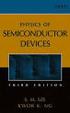 1 2 ÍNDICE INTRODUÇÃO... 3 Sobre a aplicação REALING... 3 Sobre este documento... 4 Contactos... 4 APLICAÇÃO, FERRAMENTAS E FUNCIONALIDADES... 5 Aplicação... 5 Ferramentas ou Atividades... 5 Funcionalidades...
1 2 ÍNDICE INTRODUÇÃO... 3 Sobre a aplicação REALING... 3 Sobre este documento... 4 Contactos... 4 APLICAÇÃO, FERRAMENTAS E FUNCIONALIDADES... 5 Aplicação... 5 Ferramentas ou Atividades... 5 Funcionalidades...
SimplesSMS - Manual do Administrador/Revenda1
 1 Acessando o Sistema Acesse o site http://sistema.simplessms.com Conforme tela abaixo: Informe em usuário o seu telefone celular e em senha, a senha que você recebeu por SMS. Caso você não se lembre da
1 Acessando o Sistema Acesse o site http://sistema.simplessms.com Conforme tela abaixo: Informe em usuário o seu telefone celular e em senha, a senha que você recebeu por SMS. Caso você não se lembre da
1.1 Candidaturas on-line
 1.1 Candidaturas on-line Para efetuar o processo de candidatura, o qual se realiza exclusivamente on-line, o candidato deverá aceder ao Portal de Candidaturas e clicar em CURSOS. De seguida selecionar
1.1 Candidaturas on-line Para efetuar o processo de candidatura, o qual se realiza exclusivamente on-line, o candidato deverá aceder ao Portal de Candidaturas e clicar em CURSOS. De seguida selecionar
Aceda ao separador Extranet no site da GDA (www.gda.pt) introduzindo o seu Nome de Utilizador e a sua Palavra-Chave.
 Guia 1 Utilização Aceda ao separador Extranet no site da GDA (www.gda.pt) introduzindo o seu Nome de Utilizador e a sua Palavra-Chave. Caso não consiga aceder, consulte o Guia Bem-vindo à Extranet: Como
Guia 1 Utilização Aceda ao separador Extranet no site da GDA (www.gda.pt) introduzindo o seu Nome de Utilizador e a sua Palavra-Chave. Caso não consiga aceder, consulte o Guia Bem-vindo à Extranet: Como
20 Aula Digital. Manual do Utilizador do Aluno. Versão 1.5
 20 Aula Digital Manual do Utilizador do Aluno Versão 1.5 Índice I. Começar a utilizar o 20 Aula Digital... 3 1. Registo... 3 2. Autenticação... 4 2.1. Restaurar palavra-passe... 4 3. Ativar Manuais Multimédia...
20 Aula Digital Manual do Utilizador do Aluno Versão 1.5 Índice I. Começar a utilizar o 20 Aula Digital... 3 1. Registo... 3 2. Autenticação... 4 2.1. Restaurar palavra-passe... 4 3. Ativar Manuais Multimédia...
GUIA DE APOIO CANDIDATURA
 Ano 2018 Câmara Municipal de Lisboa Direção Municipal Habitação e Desenvolvimento Local GUIA DE APOIO CANDIDATURA CONCURSO CENTRO HISTÓRICO Indice Recomendações gerais para o preenchimento do formulário
Ano 2018 Câmara Municipal de Lisboa Direção Municipal Habitação e Desenvolvimento Local GUIA DE APOIO CANDIDATURA CONCURSO CENTRO HISTÓRICO Indice Recomendações gerais para o preenchimento do formulário
REGISTO E INSCRIÇÕES NAS PROVAS DA PLATAFORMA
 Antes de se inscrever numa prova deve fazer Login, Registar ou Recuperar Conta. LOGIN Clique em MENU e de seguida em Registar/Login Vai aparecer Se já tiver um Username e uma Password digite-a tomando
Antes de se inscrever numa prova deve fazer Login, Registar ou Recuperar Conta. LOGIN Clique em MENU e de seguida em Registar/Login Vai aparecer Se já tiver um Username e uma Password digite-a tomando
Guia Google Cloud Print
 Guia Google Cloud Print Informações sobre o Google Cloud Print Imprimir com o Google Cloud Print Anexo Conteúdo Como Interpretar os Manuais... 2 Símbolos utilizados nos manuais... 2 Declaração de exoneração
Guia Google Cloud Print Informações sobre o Google Cloud Print Imprimir com o Google Cloud Print Anexo Conteúdo Como Interpretar os Manuais... 2 Símbolos utilizados nos manuais... 2 Declaração de exoneração
Manual. Validação de Requisições de Substâncias Controladas
 Manual Validação de Requisições de Substâncias Controladas Validação de Requisições de Substâncias Controladas De acordo com o divulgado na Circular n.º 21/18, o processo de validação das Requisições de
Manual Validação de Requisições de Substâncias Controladas Validação de Requisições de Substâncias Controladas De acordo com o divulgado na Circular n.º 21/18, o processo de validação das Requisições de
O Portal do serviço de apoio a Projectos e Clientes da Generix Group Portugal
 O Portal do serviço de apoio a Projectos e Clientes da Generix Group Portugal Índice Como aceder... 3 Página Inicial... 4 1. Submeter um pedido:... 4 2. Visualizar o Histórico... 5 3. Calendário... 7 4.
O Portal do serviço de apoio a Projectos e Clientes da Generix Group Portugal Índice Como aceder... 3 Página Inicial... 4 1. Submeter um pedido:... 4 2. Visualizar o Histórico... 5 3. Calendário... 7 4.
Índice. LeYa Multimédia
 Índice 1. Conhecer o 20 Aula Digital... 3 2. Registo no 20 Aula Digital... 4 3. Autenticação... 5 3.1. Editar os dados de perfil... 5 3.2. Ativar código... 5 4. Página de entrada... 6 4.1. Pesquisar um
Índice 1. Conhecer o 20 Aula Digital... 3 2. Registo no 20 Aula Digital... 4 3. Autenticação... 5 3.1. Editar os dados de perfil... 5 3.2. Ativar código... 5 4. Página de entrada... 6 4.1. Pesquisar um
INSTITUTO SUPERIOR MONITOR Departamento de Informática
 INSTITUTO SUPERIOR MONITOR Departamento de Informática Instrução para a configuração do correio electrónico (e-mail) no Tablet 1ª Etapa: Passado alguns segundos após ligar o Tablet, será apresentada uma
INSTITUTO SUPERIOR MONITOR Departamento de Informática Instrução para a configuração do correio electrónico (e-mail) no Tablet 1ª Etapa: Passado alguns segundos após ligar o Tablet, será apresentada uma
Gerabyte AFV (Automação de Força de Venda) Manual do Aplicativo
 Gerabyte AFV (Automação de Força de Venda) Manual do Aplicativo Versão do Manual: 2.4 Versão do Aplicativo: 2.17.2 Conteúdo 1. Instalação do AFV...03 2. Configurações...04 3. Recebendo as tabelas...05
Gerabyte AFV (Automação de Força de Venda) Manual do Aplicativo Versão do Manual: 2.4 Versão do Aplicativo: 2.17.2 Conteúdo 1. Instalação do AFV...03 2. Configurações...04 3. Recebendo as tabelas...05
AGRUPAMENTO DE ESCOLAS DE ANTÓNIO FEIJÓ
 AGRUPAMENTO DE ESCOLAS DE ANTÓNIO FEIJÓ GIAE Online MANUAL ENCARREGADOS DE EDUCAÇÃO Pág. 1 de 17 ÍNDICE INTRODUÇÃO... 4 SOBRE O MANUAL... 4 Nomenclaturas... 4 Versão... 4 ACESSO... 4 MENU... 5 1- Inicio...
AGRUPAMENTO DE ESCOLAS DE ANTÓNIO FEIJÓ GIAE Online MANUAL ENCARREGADOS DE EDUCAÇÃO Pág. 1 de 17 ÍNDICE INTRODUÇÃO... 4 SOBRE O MANUAL... 4 Nomenclaturas... 4 Versão... 4 ACESSO... 4 MENU... 5 1- Inicio...
Venda Fácil Agosto, 2014
 x Venda Fácil Agosto, 2014 Todo o conteúdo deste documento é confidencial e de propriedade de PST Eletrônica LTDA. Não deve ser copiado, reproduzido ou apropriado por terceiros, no todo ou em partes, sem
x Venda Fácil Agosto, 2014 Todo o conteúdo deste documento é confidencial e de propriedade de PST Eletrônica LTDA. Não deve ser copiado, reproduzido ou apropriado por terceiros, no todo ou em partes, sem
Centro de Competência Entre Mar e Serra
 1. Primeiros passos 1.1. Criar uma conta de utilizador Para entrar no Moodle e poder gerir ou participar numa disciplina terá primeiro de ter uma conta de utilizador. Essa conta de utilizador é composta
1. Primeiros passos 1.1. Criar uma conta de utilizador Para entrar no Moodle e poder gerir ou participar numa disciplina terá primeiro de ter uma conta de utilizador. Essa conta de utilizador é composta
CONFIGURAÇÃO DA REDE eduroam
 Acesso à eduroam O presente manual tem como objetivo documentar todos os passos necessários para a configuração da rede eduroam (Education Roaming) do sistema operativo Windows 10. 14.09. 2016 CONFIGURAÇÃO
Acesso à eduroam O presente manual tem como objetivo documentar todos os passos necessários para a configuração da rede eduroam (Education Roaming) do sistema operativo Windows 10. 14.09. 2016 CONFIGURAÇÃO
Manual de Utilizador (V2.0.8) Uma Empresa Certificada ISO 9001 e ISO 27001
 Manual de Utilizador (V2.0.8) Uma Empresa Certificada ISO 9001 e ISO 27001 Copyright ANO Sistemas de Informática e Serviços, Lda. Este Manual e o seu conteúdo são propriedade intelectual da ano Sistemas
Manual de Utilizador (V2.0.8) Uma Empresa Certificada ISO 9001 e ISO 27001 Copyright ANO Sistemas de Informática e Serviços, Lda. Este Manual e o seu conteúdo são propriedade intelectual da ano Sistemas
